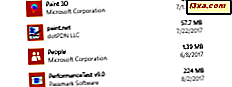Bijna iedereen heeft thuis een draadloos netwerk, maar weinig mensen stellen hun draadloze netwerk juist in, zodat het het meest vrije kanaal gebruikt dat beschikbaar is, om te kunnen genieten van de best mogelijke snelheid zonder interferentie van andere draadloze netwerken in het gebied. Als u een Android-smartphone of -tablet hebt, kunt u de Wifi Analyzer- app gebruiken om de instellingen van uw draadloze netwerk te optimaliseren. Hier is hoe:
Stap 1: Download en installeer Wifi Analyzer
Vanzelfsprekend is de eerste stap het downloaden en installeren van de gratis Wifi Analyzer- app uit de Google Play Store. Je kunt het hier vinden.
Nadat u de app hebt geïnstalleerd, zoekt u de snelkoppeling ervan op en tikt u erop om de app te starten. U kunt zien hoe de snelkoppeling eruit ziet in de onderstaande schermafbeelding.

Voordat u verder gaat met deze zelfstudie, moet u ervoor zorgen dat de draadloze chip is ingeschakeld op uw Android-smartphone of -tablet. Anders kunt u de Wifi Analyzer niet gebruiken.
Stap 2: voer Wifi Analyzer uit en bekijk de draadloze netwerken die strijden om bandbreedte in uw regio
Wanneer u Wifi Analyzer voor het eerst start, gaat u naar het kanaalgrafiekscherm voor het 2, 4 GHz draadloze spectrum. Als u het voor de tweede keer of meer opent, wordt het laatste scherm geopend dat u hebt gebruikt.
In het scherm Kanaalgrafiek ziet u alle 2, 4 GHz draadloze netwerken die beschikbaar zijn in uw gebied, de kanalen die zij gebruiken en hun relatieve signaalsterkte. Ons netwerk heet Th3G33ks24 (een geekige naam, we weten het!). Als u een dual-band router hebt die een draadloos netwerk uitzendt, ook met behulp van de 5 GHz-frequentie, wilt u misschien ook overschakelen naar het 5 GHz draadloze spectrum en zien wat de situatie is. Tik hiervoor in de linkerbovenhoek van de Wifi Analyzer- app. In de linkerbovenhoek ziet u 2, 4 G als het huidige spectrum dat voor analyse wordt gebruikt.

Wifi Analyzer schakelt over naar het 5 GHz draadloze spectrum en toont de draadloze netwerken die beschikbaar zijn. Zoals u kunt zien, is er in ons gebied alleen ons 5 GHz draadloze netwerk. Er is geen concurrentie voor dit spectrum, wat geweldig is.

Om terug te schakelen naar het 2, 4 GHz draadloze spectrum, tikt u op de linkerbovenhoek zoals u eerder deed.
Stap 3: bekijk de classificatie voor het kanaal dat uw draadloze netwerk gebruikt
De Wifi Analyzer- app voor Android kan ook de classificatie van het kanaal dat uw draadloze netwerk gebruikt, weergeven en aanbevelingen doen voor het gebruik van een kanaal dat minder wordt gebruikt door andere draadloze netwerken in uw omgeving.
Tik op de knop die eruit ziet als een oog in de rechterbovenhoek van de Wifi Analyzer om de beoordeling te bekijken .

U krijgt een lijst te zien met andere schermen waar u naartoe kunt navigeren.

Tik op Kanaalbeoordeling .

De eerste keer dat u naar dit scherm navigeert, worden alle netwerken in uw gebied weergegeven en moet u degene selecteren waarin u bent geïnteresseerd. Tik op de naam ervan. In de daaropvolgende navigatie naar dit scherm wordt het laatste netwerk dat u hebt geselecteerd automatisch geladen.

Voor het geselecteerde netwerk ziet u de naam, het huidige kanaal, de classificatie van het kanaal dat door het geselecteerde netwerk wordt gebruikt, aanbevelingen voor betere kanalen en de beoordeling van elk afzonderlijk kanaal. Als u een dual-band draadloze router hebt, kunt u het tweede draadloze netwerk dat wordt uitgezonden controleren. Als dat het geval is, tikt u op de naam van het netwerk dat momenteel is geselecteerd.

De Select- lijst wordt opnieuw getoond. Tik op de naam van het volgende draadloze netwerk dat u wilt bekijken. Zoals je kunt zien, gebruikt in ons geval het 5 GHz draadloze netwerk dat wordt uitgezonden een kanaal met de maximale beoordeling, omdat dat kanaal niet wordt gebruikt door andere draadloze netwerken in het gebied.

Nu u weet welke de betere kanalen zijn die u voor uw draadloze netwerk zou moeten gebruiken, is het tijd om de instellingen van uw draadloze router te wijzigen.
Stap 4: Stel het beste kanaal voor uw draadloze netwerk in
Ga naar de beheerinterface van uw draadloze router en wijzig de instellingen van het draadloze netwerk of de draadloze netwerken die worden uitgezonden, zodat deze een van de kanalen gebruikt die worden aanbevolen door de Wifi Analyzer- app. U zult genieten van betere signaalsterkte en snellere overdrachten via het draadloze netwerk.
Conclusie
Hoewel de Wifi Analyzer- app voor Android misschien nogal technisch en old-school lijkt in termen van de gebruikersinterface, is het een zeer nuttige gratis app die iedereen kan gebruiken. Volg gewoon de instructies van deze handleiding, verbeter de draadloze instellingen van uw router en geniet van een betere draadloze netwerkverbinding. Als u problemen of vragen heeft, aarzel dan niet om te vragen met behulp van het opmerkingenformulier hieronder.